Cum să fixați o postare pe Facebook
Publicat: 2021-10-06Dacă aveți o postare importantă sau interesantă pe Facebook, doriți să rămâneți vizibilă timp de câteva zile sau săptămâni, fixarea acesteia asigură că vizitatorii o văd atunci când ajung pe profilul, pagina sau grupul dvs.
Când fixați o postare, aceasta rămâne în partea de sus a profilului, paginii sau cronologiei grupului până când o anulați fixarea. Chiar dacă publicați postări noi pe pagină sau grup, postarea fixată va rămâne în partea de sus a feedului dvs.
Fixarea unei postări asigură, de asemenea, că aceasta primește mai multă atracție – implicare, aprecieri, clicuri sau distribuiri.
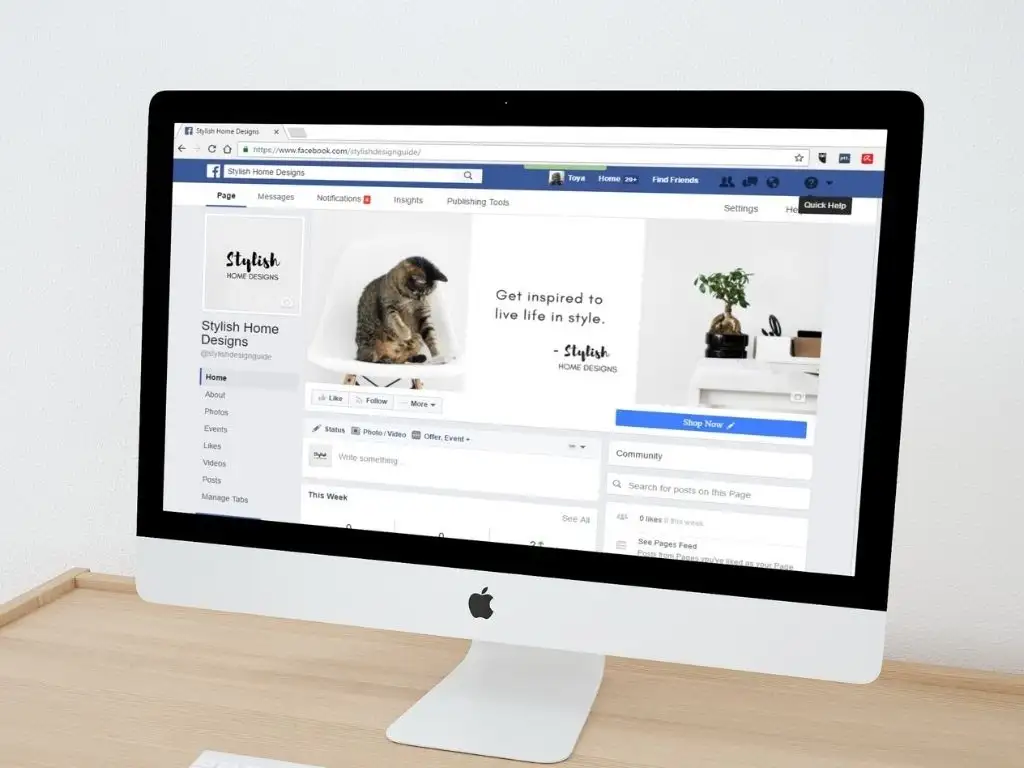
Indiferent de motivul pentru care fixați o anumită postare, acest ghid explică cum să fixați o postare pe un profil, pagină sau grup Facebook și să îi acordați atenția suplimentară de care are nevoie.
Cum să fixați o postare pe un profil Facebook
Dacă doriți să fixați o anumită postare pe profilul dvs. de Facebook, astfel încât să fie vizibilă pentru prietenii dvs. sau pentru oricine care ajunge pe profilul dvs., puteți face asta în câțiva pași simpli.
Fixați o postare pe un profil Facebook pe un computer (Windows PC/Mac)
- Lansați Facebook în browserul dvs. web, accesați profilul dvs. Facebook și găsiți postarea pe care doriți să o fixați în partea de sus.
- Selectează Mai multe (trei puncte) lângă postare.
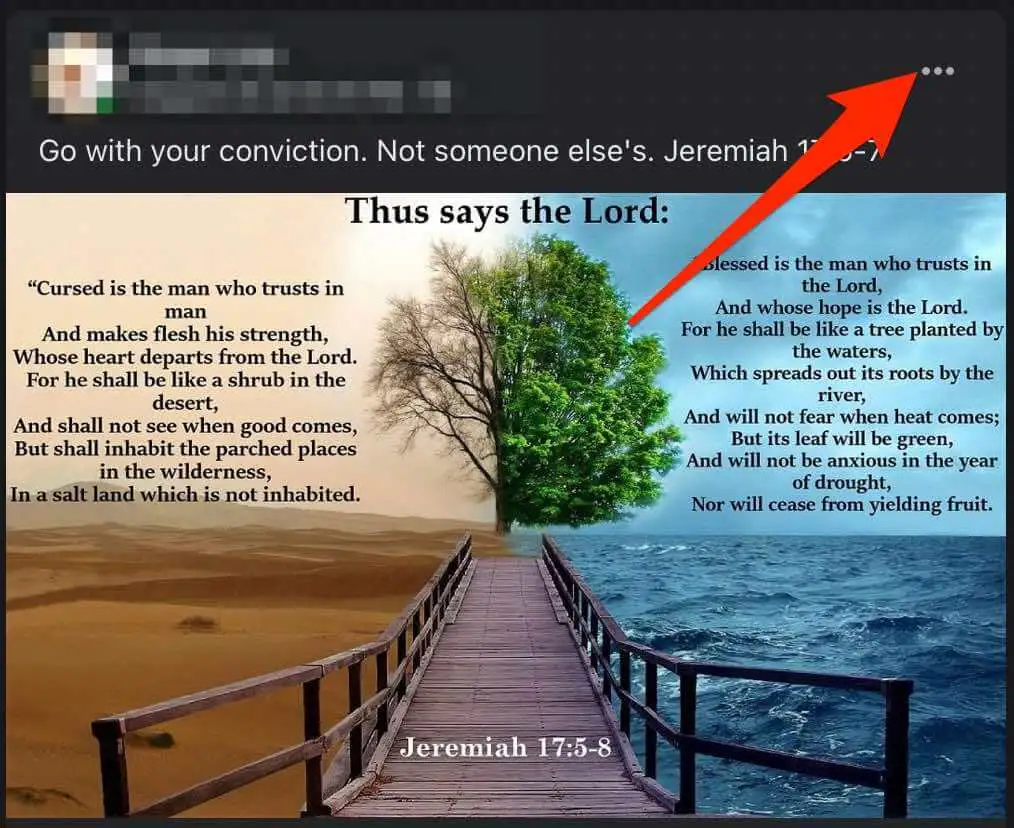
- Apoi, selectați Fixați postarea .
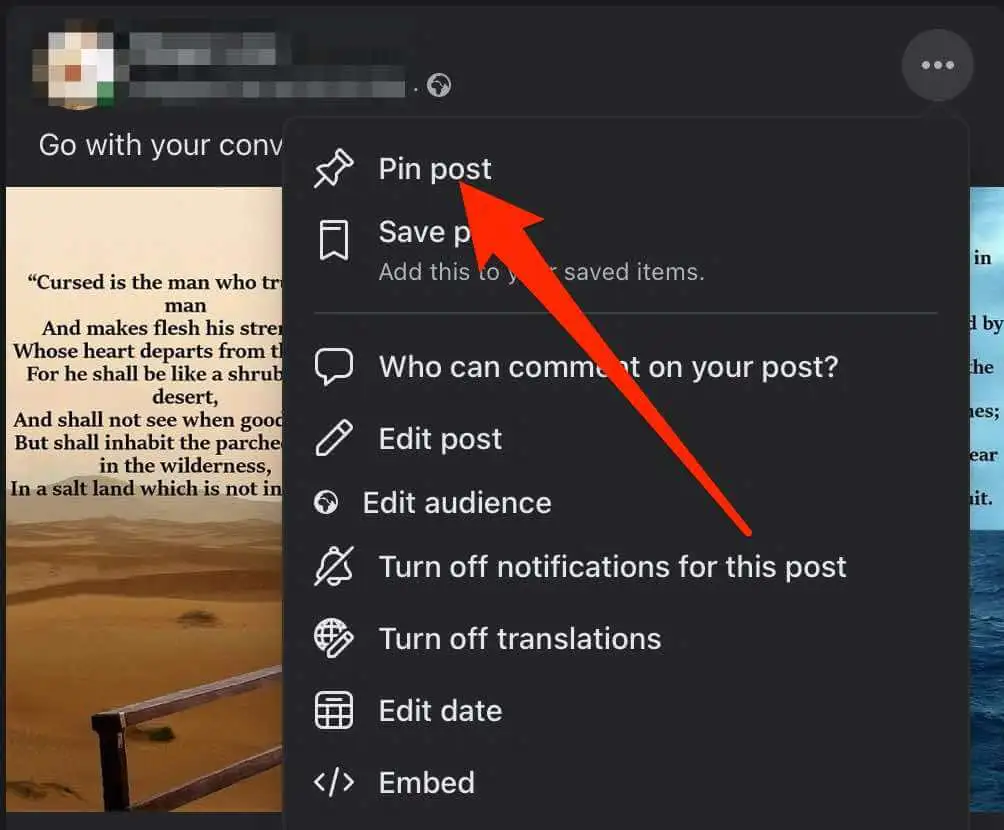
- Pentru a anula fixarea postării, atingeți Mai multe de lângă postare, apoi atingeți Anulați fixarea postării.
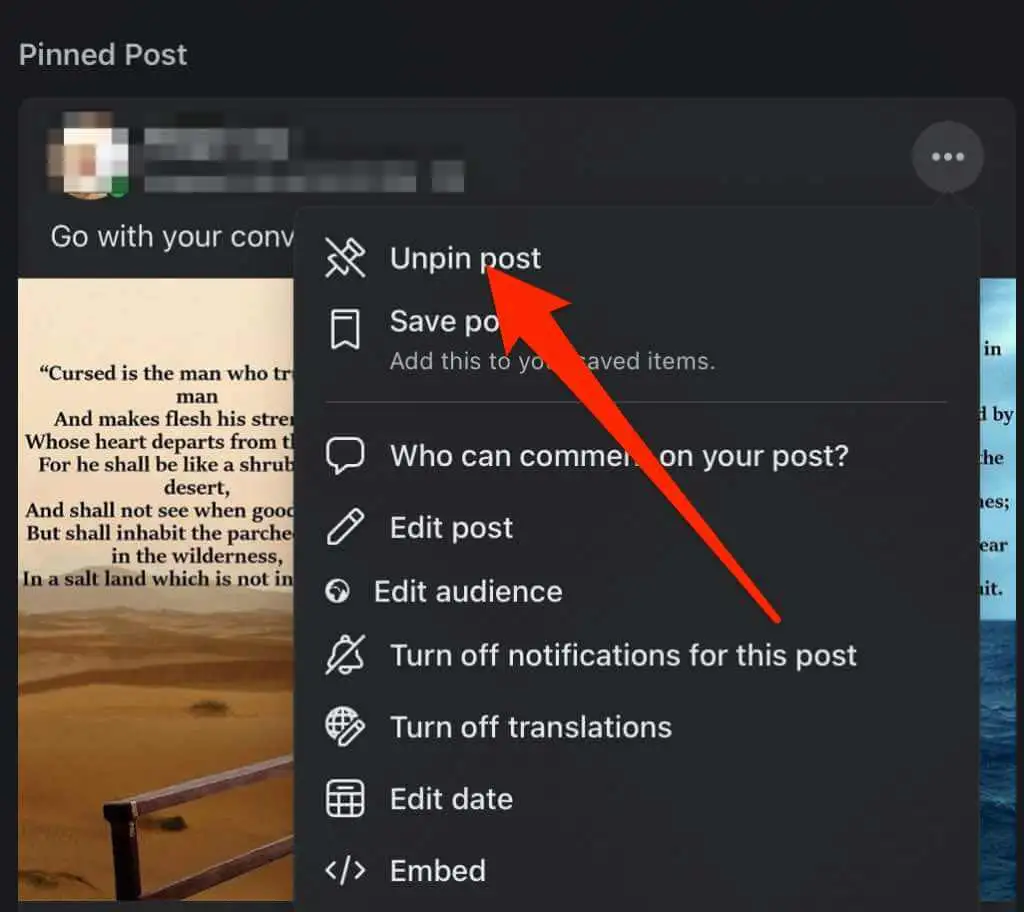
Fixați o postare pe un profil Facebook pe un dispozitiv Android
- Deschideți aplicația Facebook, conectați-vă, apoi selectați meniul (trei linii orizontale) din partea dreaptă sus a ecranului.
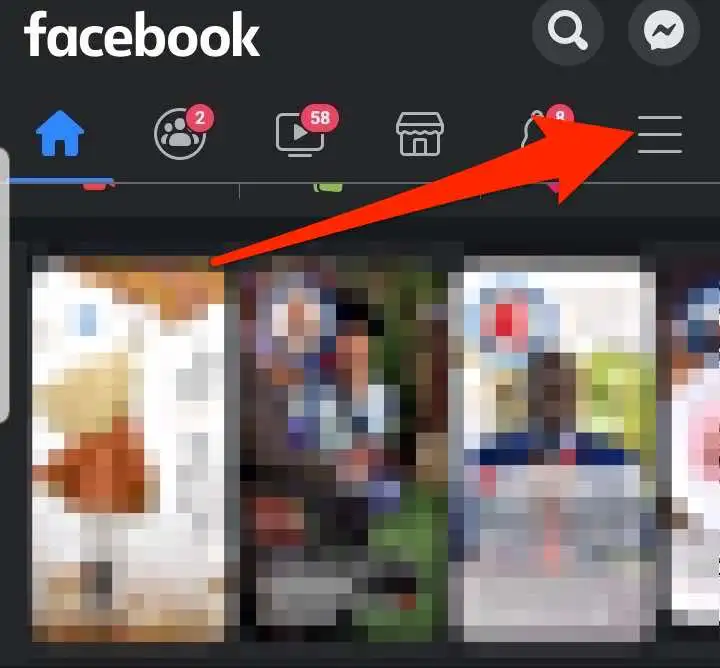
- Atingeți numele profilului dvs.
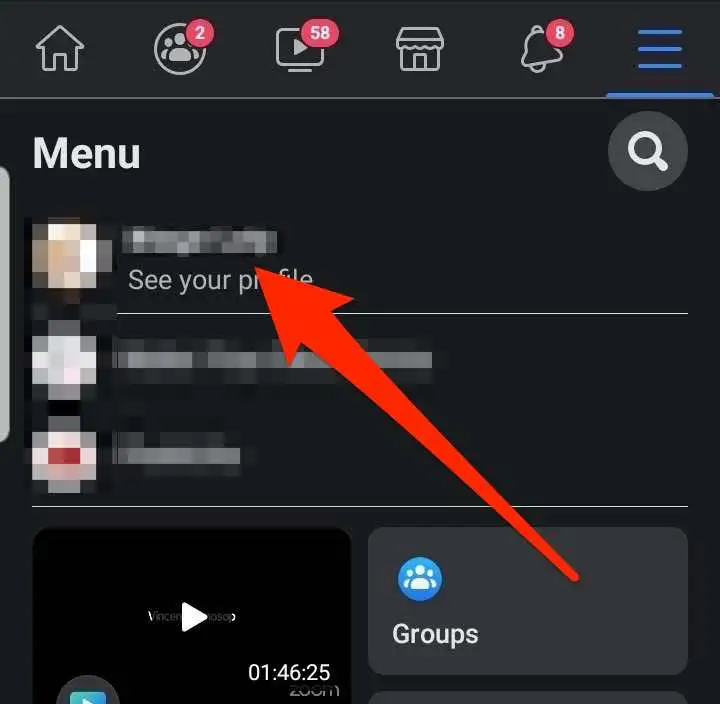
- Găsiți postarea pe care doriți să o fixați în partea de sus sau creați una și atingeți Mai multe (trei puncte).
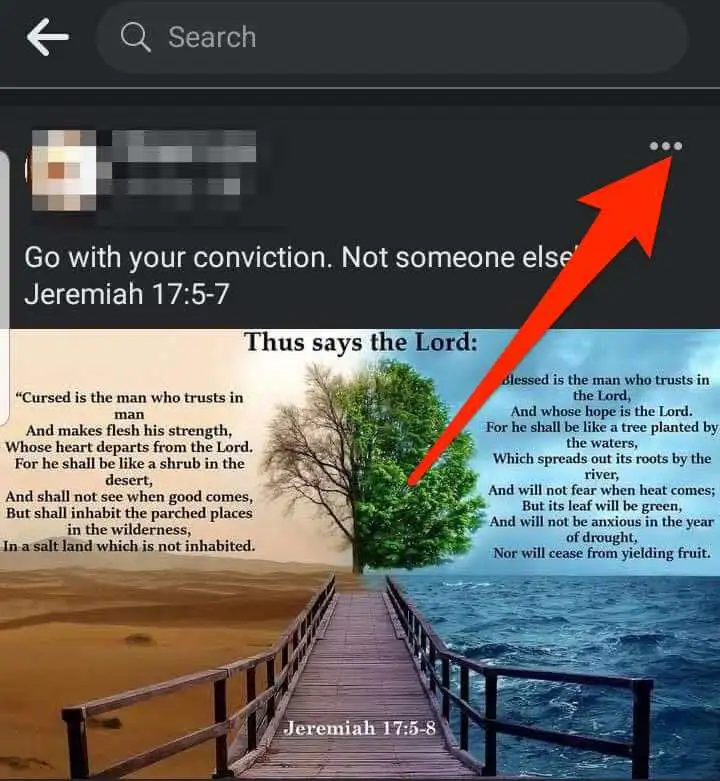
- Atingeți Fixați postarea .
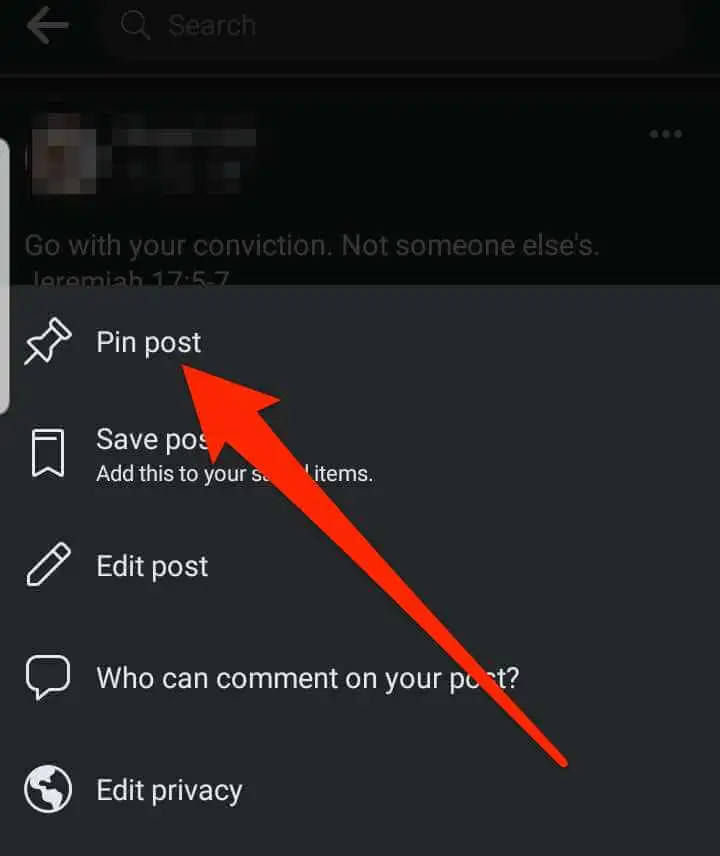
- Pentru a anula fixarea postării, atingeți Mai multe de lângă postare, apoi atingeți Anulați fixarea postării.
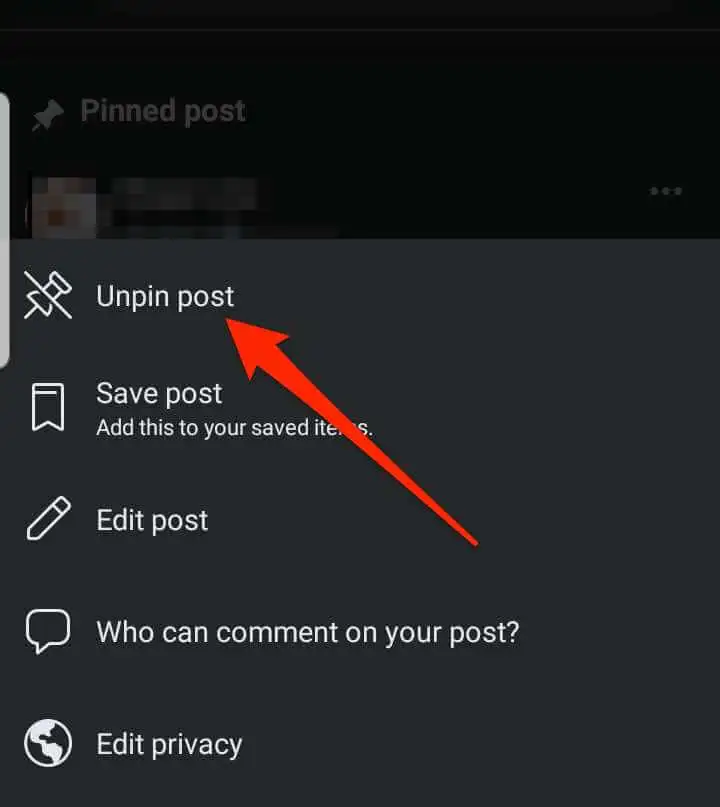
Fixați o postare pe un profil Facebook pe un iPhone/iPad
- Lansați aplicația Facebook pe dispozitivul iOS, atingeți Meniu (trei linii orizontale) pentru a vă deschide profilul Facebook și atingeți numele profilului.
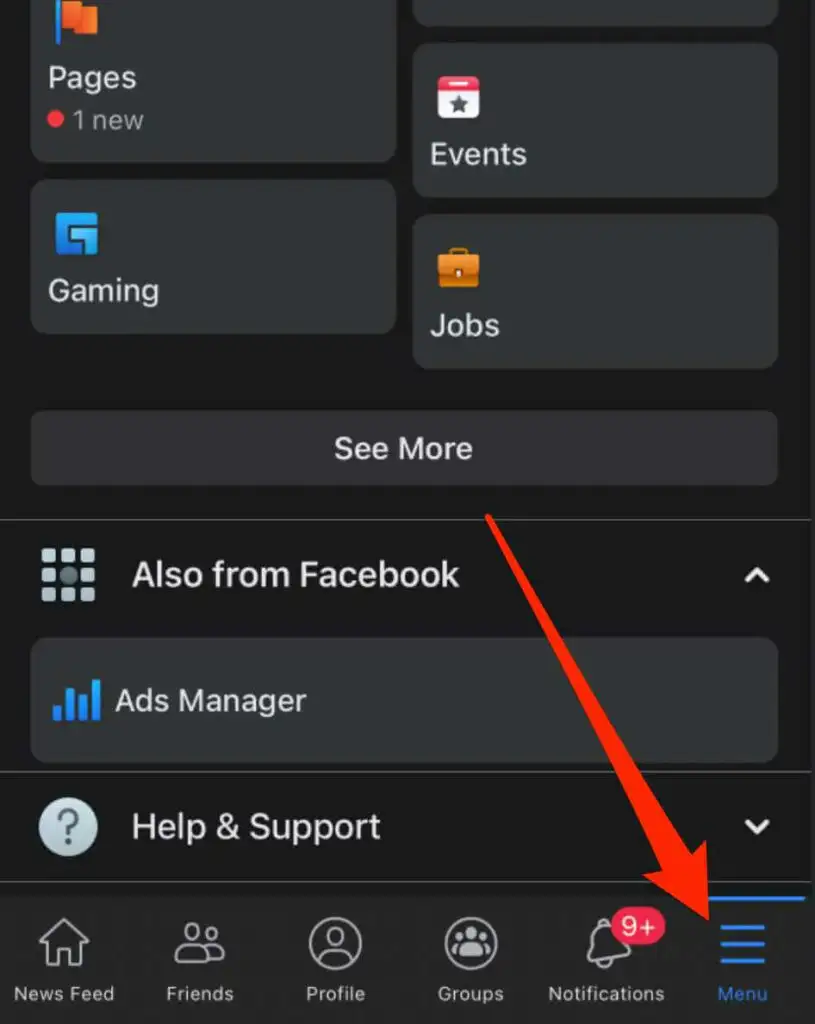
- Găsiți postarea pe care doriți să o fixați în partea de sus sau creați și publicați o postare nouă, apoi selectați Mai multe .
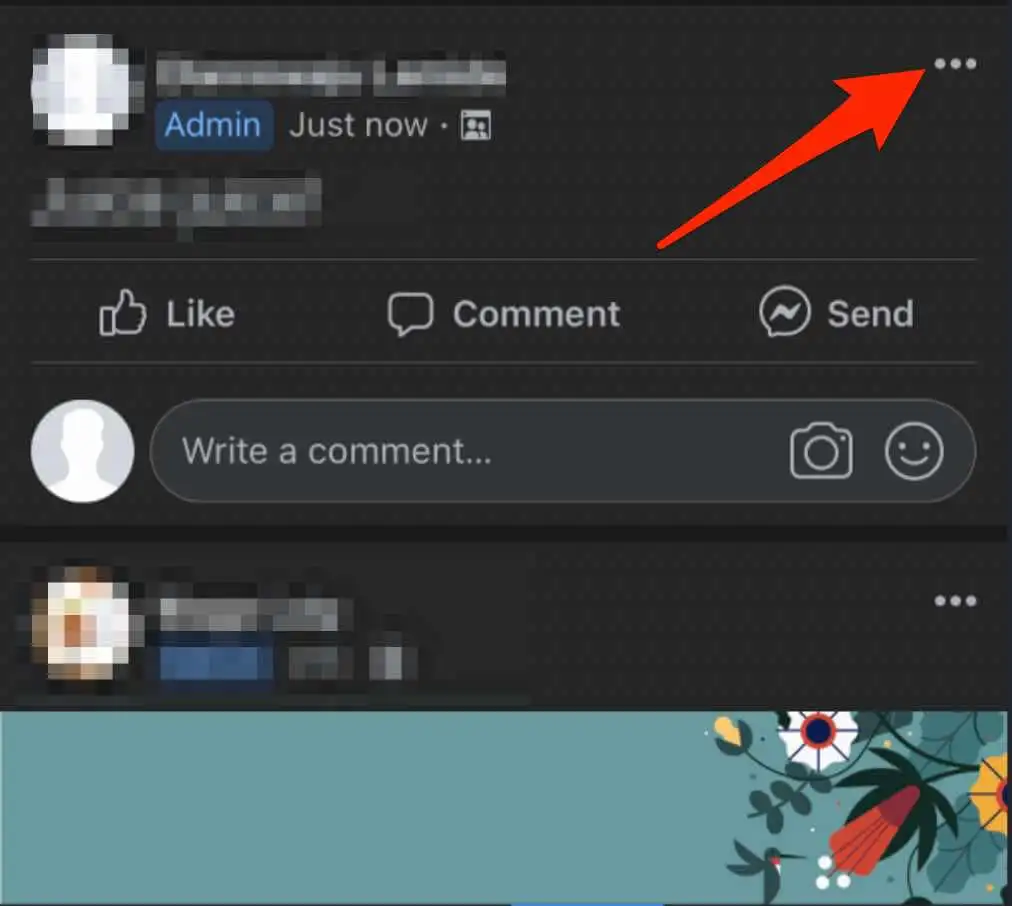
- Atingeți Fixați postarea .
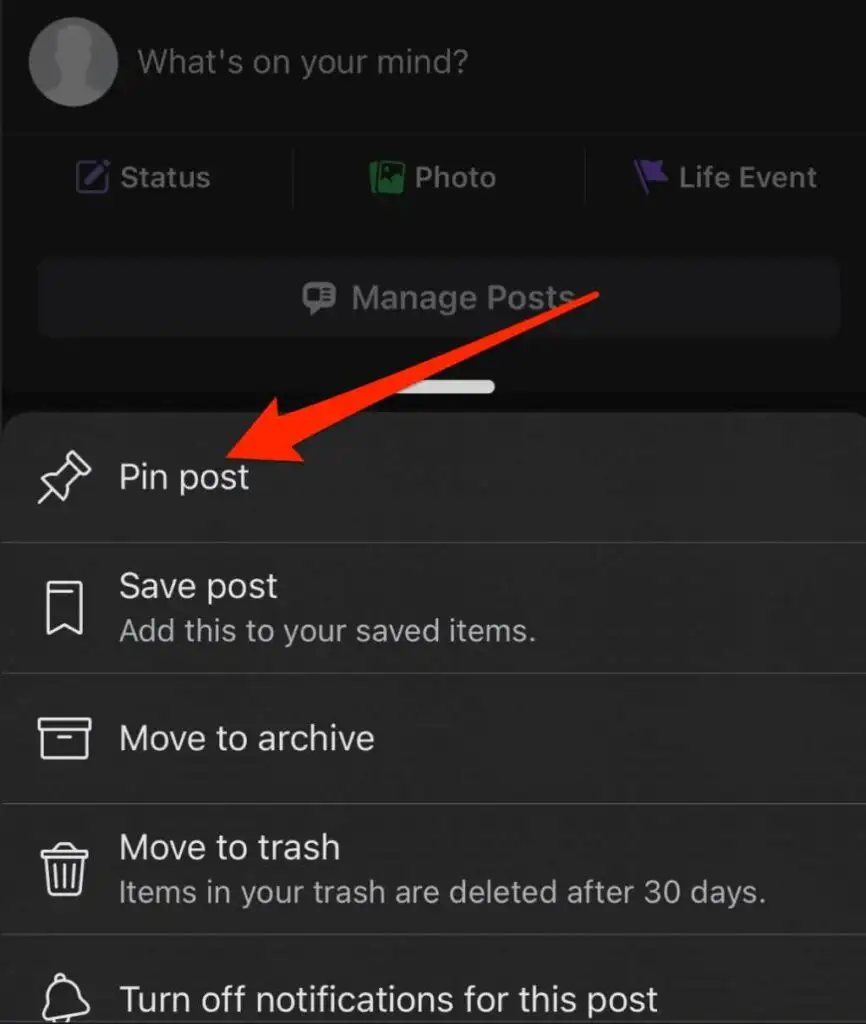
- Pentru a anula fixarea postării, atingeți Mai multe de lângă postare, apoi atingeți Anulați fixarea postării.
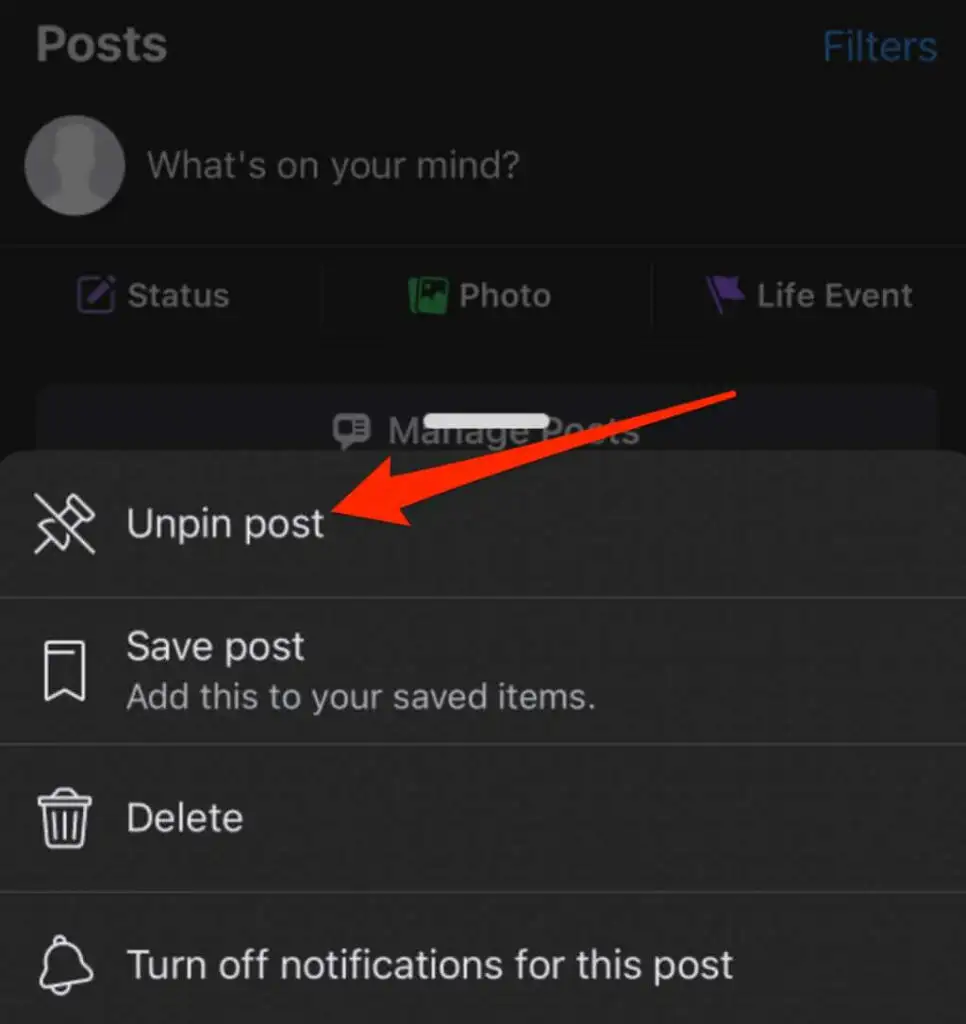
Cum să fixați o postare pe o pagină de Facebook
Dacă gestionați o pagină de Facebook pentru marca dvs., pentru o altă companie sau nonprofit și doriți să promovați o anumită postare, o puteți fixa în partea de sus, astfel încât să fie vizibilă pentru toți urmăritorii paginii.
Notă : trebuie să aveți permisiuni de administrator sau editor pentru a fixa postări pe o pagină de Facebook.
Fixați o postare pe o pagină de Facebook pe un computer (PC/Mac)
Puteți să vă accesați pagina de Facebook dintr-un browser web și să selectați postarea pe care doriți să o fixați în partea de sus.
- Deschide Facebook și selectează Pagini în panoul din stânga.
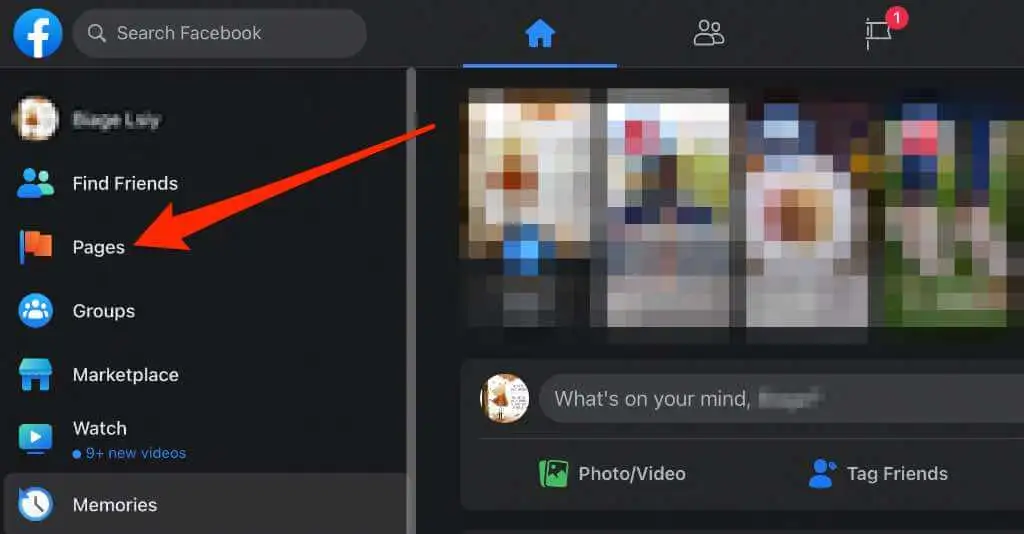
- Selectați pagina cu postarea pe care doriți să o fixați, apoi găsiți postarea sau creați și publicați o postare pe care să o fixați în partea de sus.
- Selectează Mai multe în partea dreaptă sus a postării.
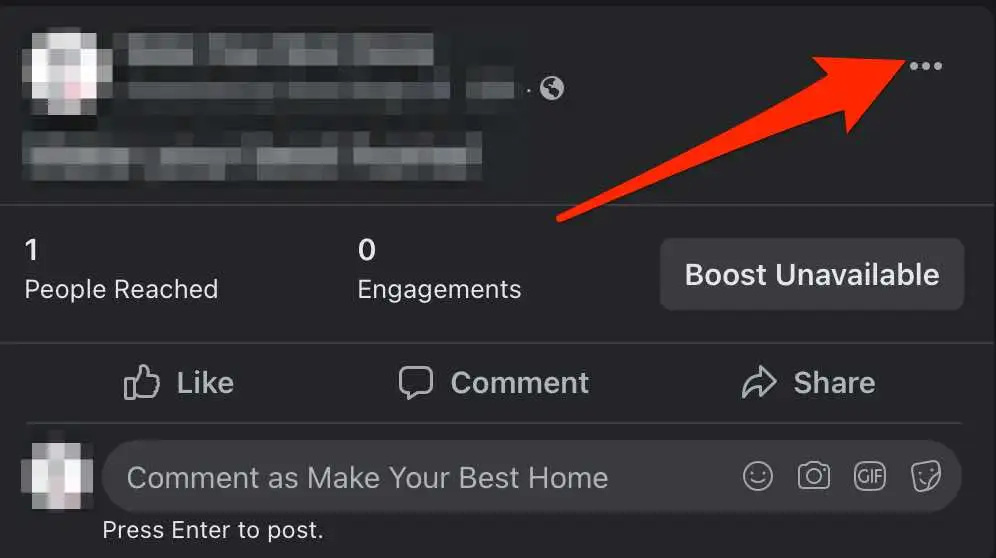
- Apoi, selectați Fixați în partea de sus a paginii .
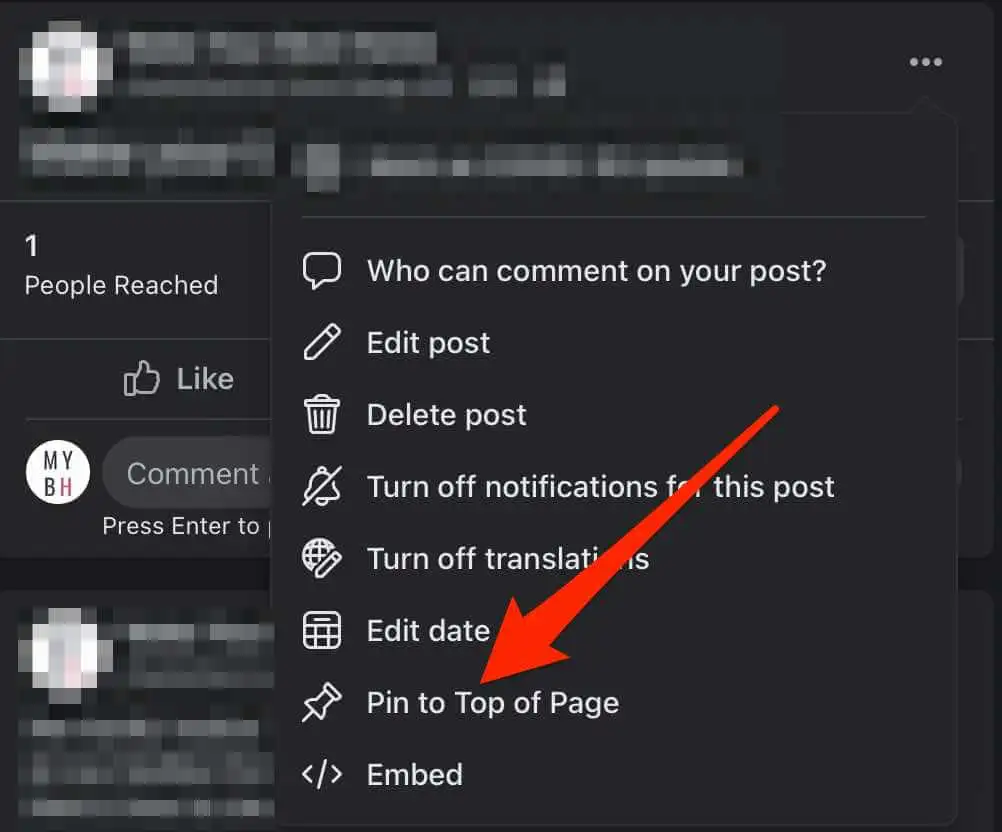
Postarea se va muta în partea de sus a cronologiei de pe Pagina ta de Facebook, iar lângă postare va apărea o pictogramă PIN, astfel încât oamenii să știe că este o postare fixată.
- Pentru a anula fixarea postării, atingeți Mai multe (trei puncte) lângă postare, apoi atingeți Anulați fixarea din partea de sus a paginii .
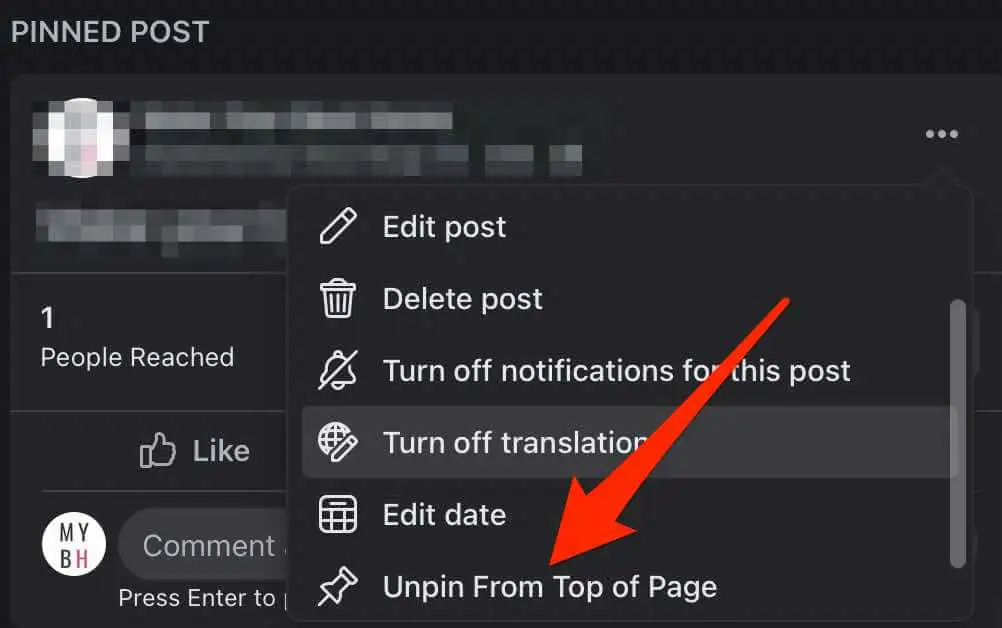
Fixați o postare pe o pagină de Facebook pe un iPhone/iPad
Înainte de a fixa o postare pe Pagina dvs. de Facebook, verificați dacă aveți permisiuni de editor sau de administrator și apoi urmați pașii de mai jos.
- Lansați aplicația Facebook și atingeți Meniu (trei linii) în colțul din dreapta jos al ecranului.
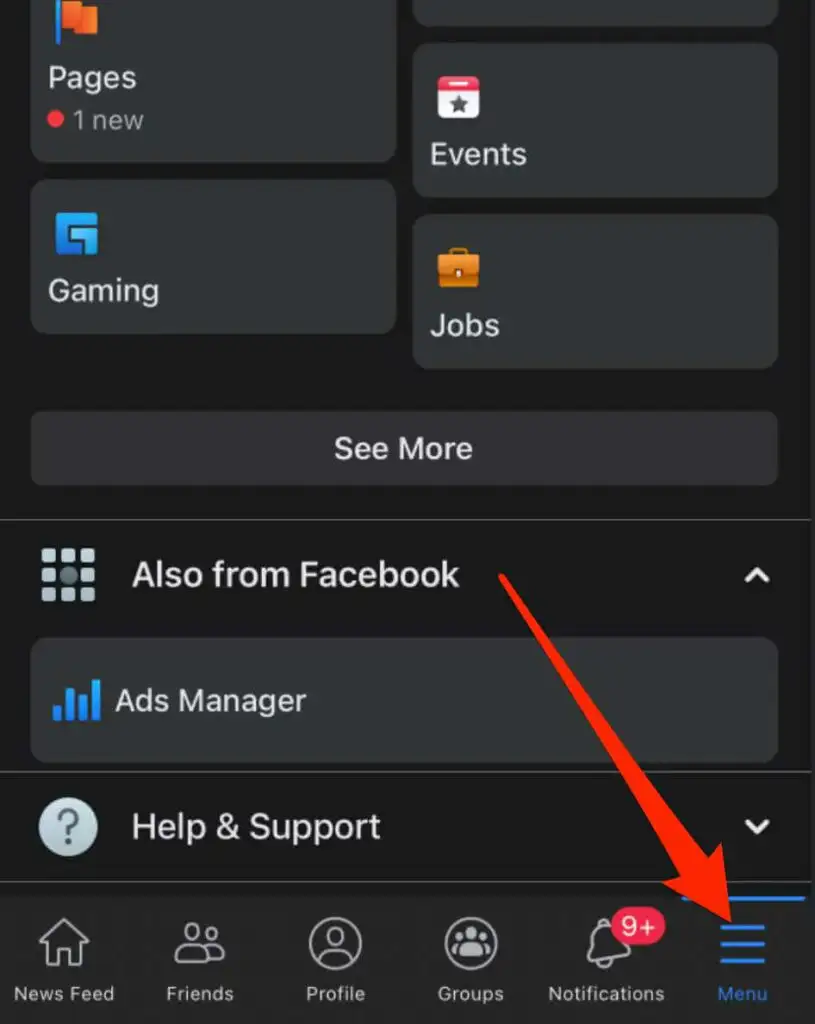
- Atingeți Pagini .
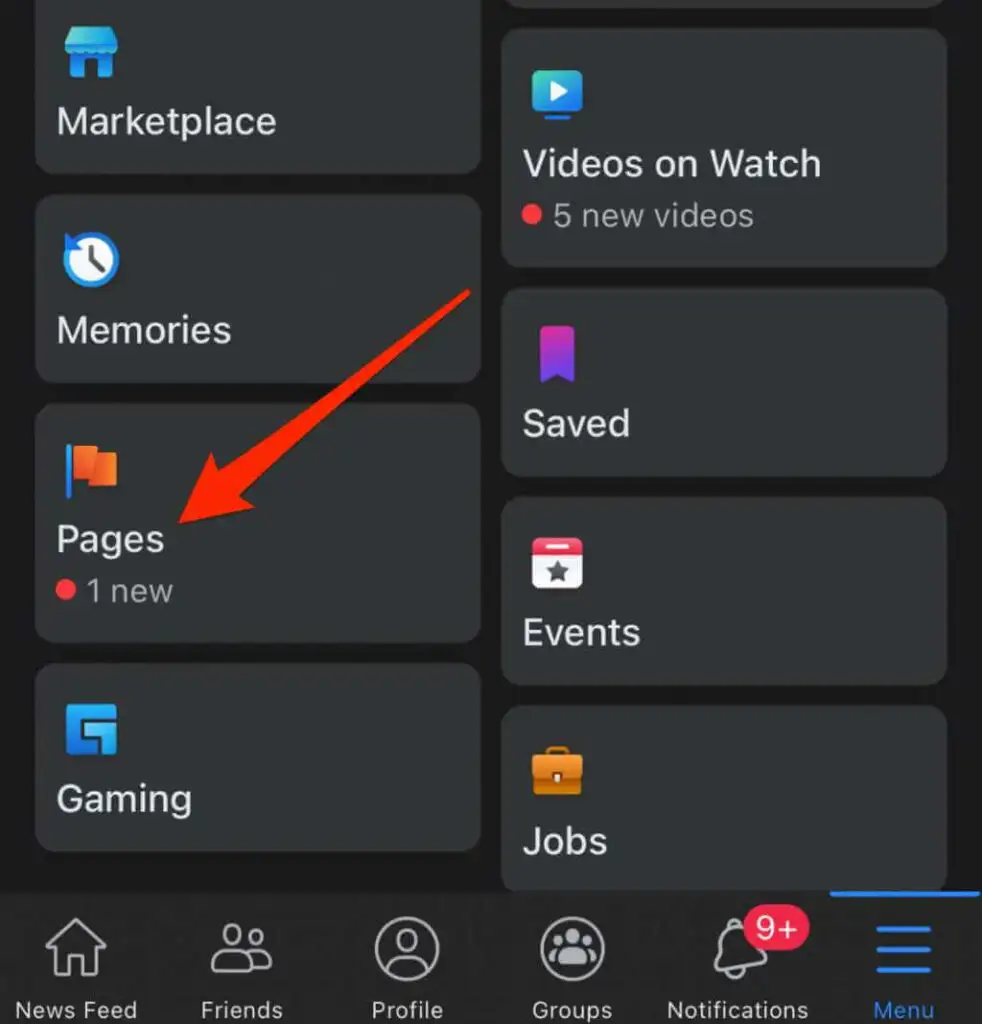
- Accesați pagina de Facebook și găsiți postarea pe care doriți să o fixați în partea de sus a cronologiei paginii. Atingeți Mai multe (trei puncte) în partea dreaptă sus a postării.
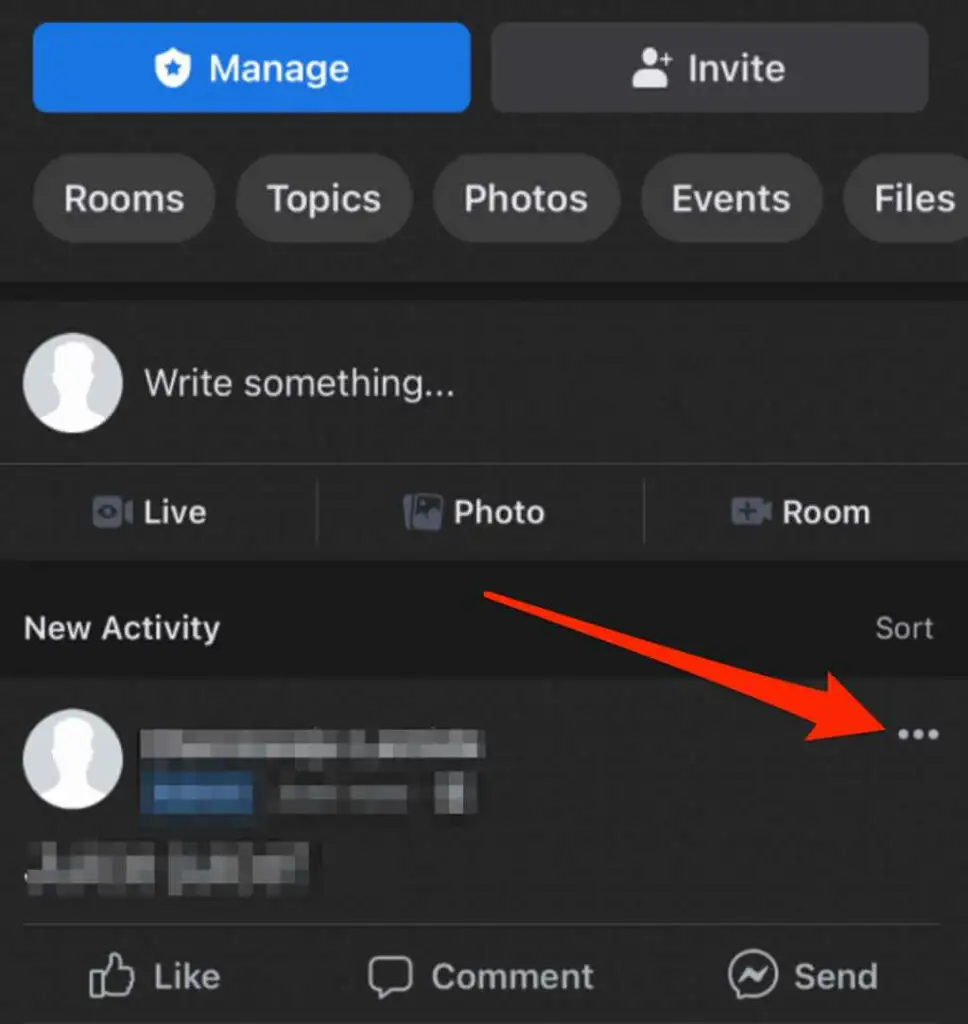
- Apoi, atingeți Fixați în partea de sus .
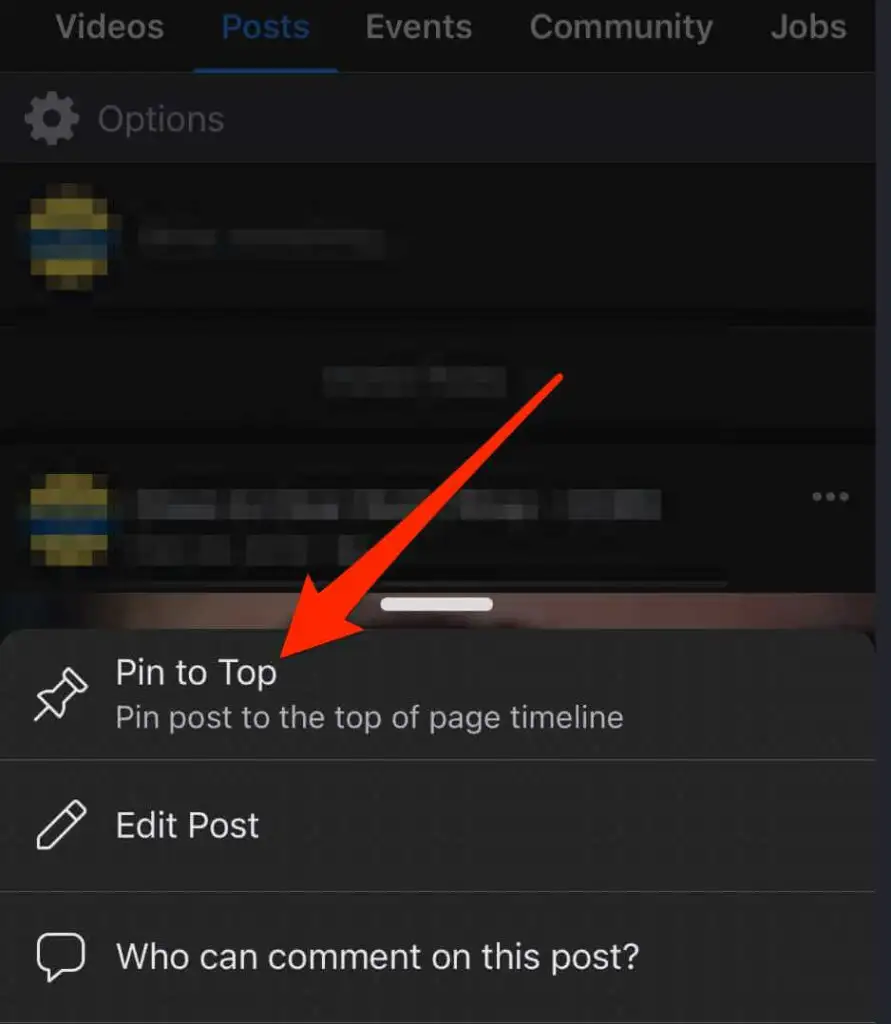
- Postarea va apărea în partea de sus a cronologiei Paginii cu o pictogramă de tip pin care indică utilizatorilor paginii tale că este o postare fixată.
- Pentru a anula fixarea postării, atingeți Mai multe de lângă postare, apoi atingeți Anulați fixarea de sus .
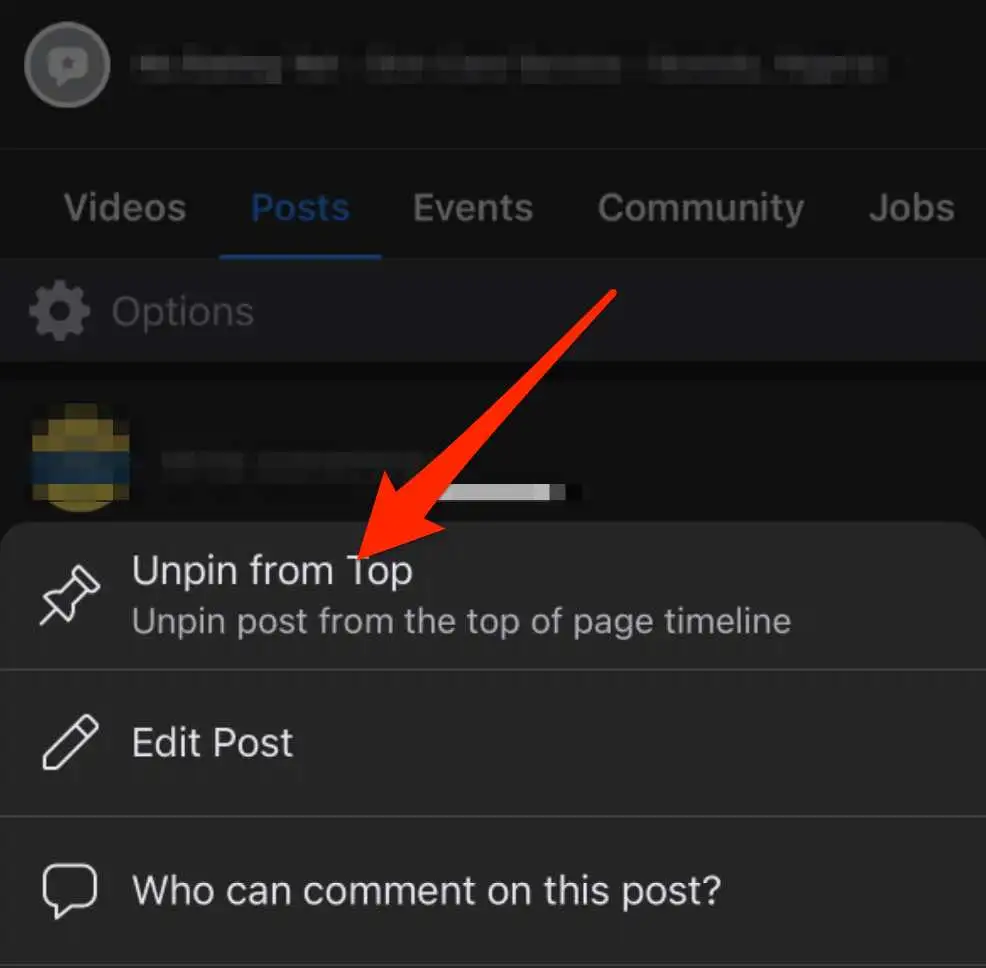
Fixați o postare pe o pagină Facebook pe un dispozitiv Android
- Lansați aplicația Facebook și atingeți Meniu (trei linii) în partea dreaptă sus a ecranului.
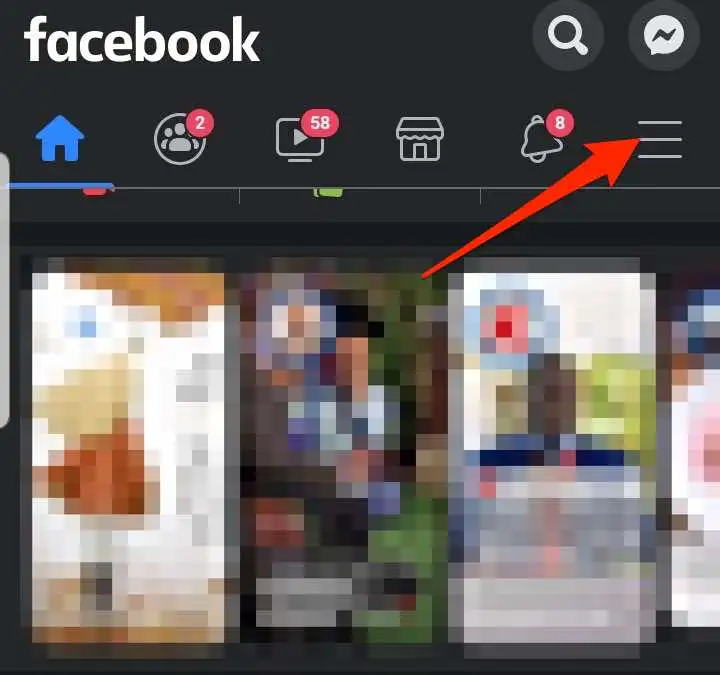
- Atingeți Pagini .
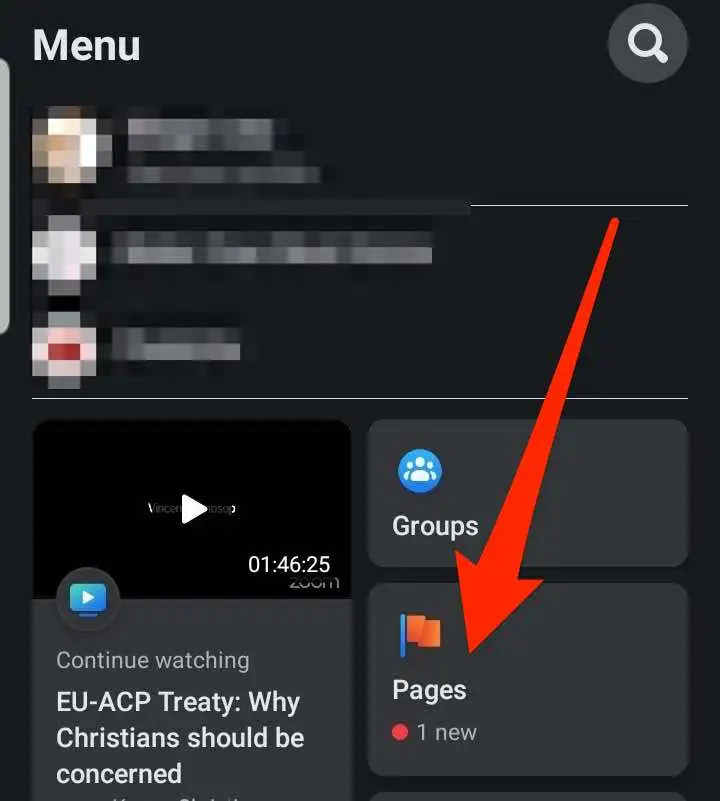
- Accesați pagina de Facebook și găsiți postarea pe care doriți să o fixați în partea de sus a cronologiei. Atingeți Mai multe (trei puncte) în partea dreaptă sus a postării.
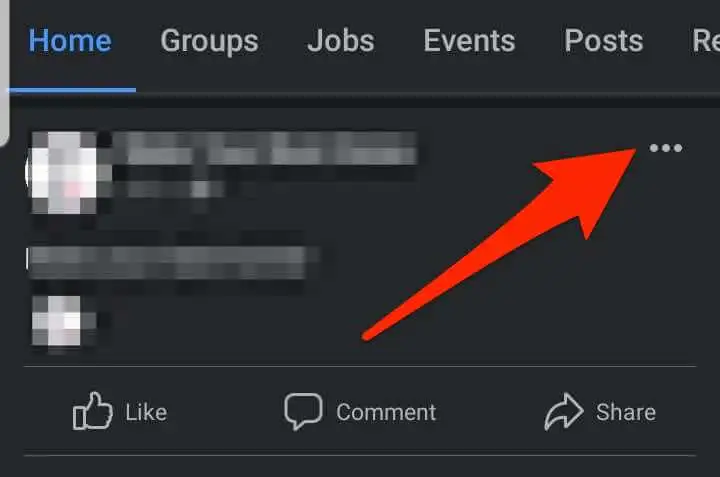
- Apoi, atingeți Fixați în partea de sus .
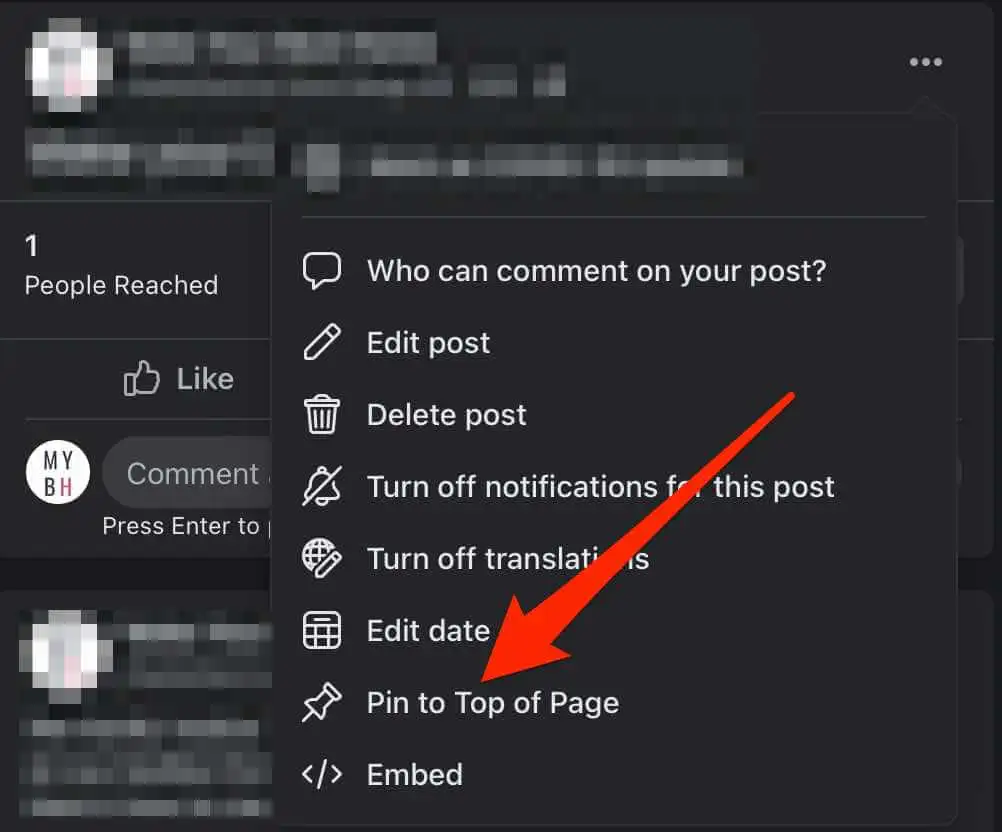
- Postarea va fi fixată în partea de sus a cronologiei paginii dvs. și va apărea o pictogramă pentru a arăta utilizatorilor paginii dvs. că este o postare fixată.
- Pentru a anula fixarea postării, atingeți Mai multe de lângă postare, apoi atingeți Anulați fixarea postării .
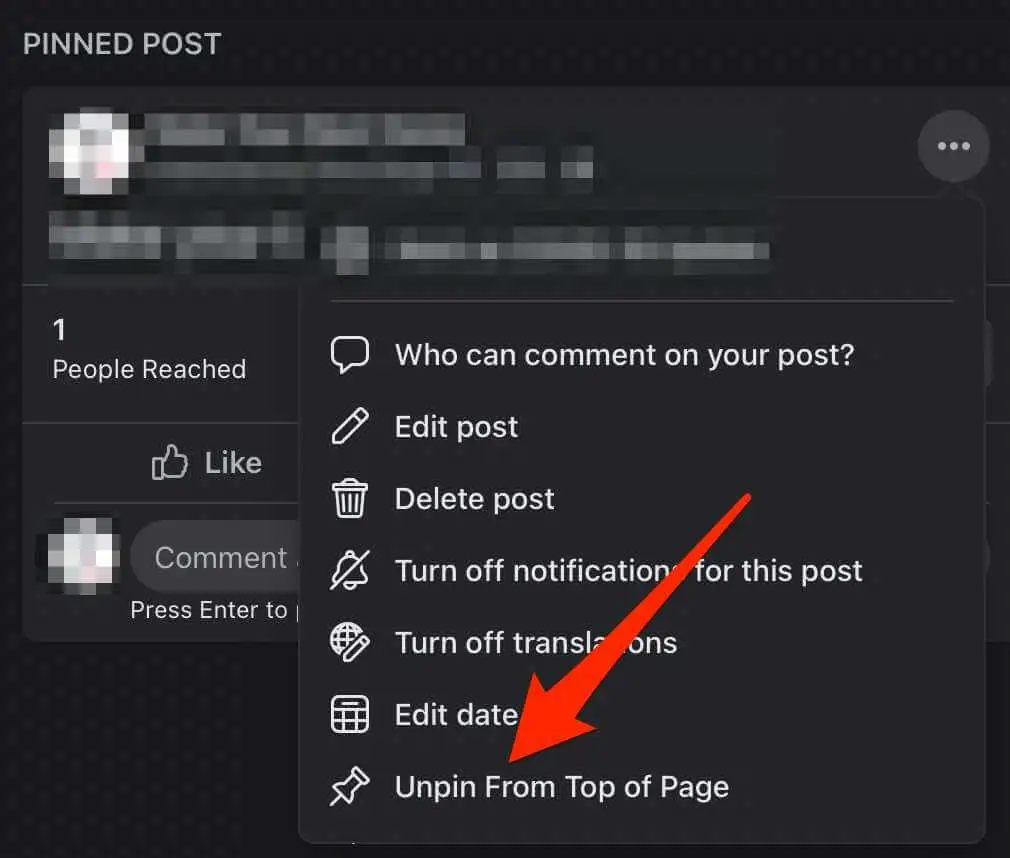
Cum să fixați o postare pe un grup Facebook
Dacă gestionați un grup Facebook, puteți fixa o postare în partea de sus a paginii grupului. Cu toate acestea, într-un grup, se numește Anunț – nu o postare fixată.

Veți obține diferite opțiuni în meniul de postare de grup, dar postarea va apărea în continuare în partea de sus a grupului dvs., în secțiunea Anunțuri.
Notă : Puteți fixa până la 50 de anunțuri simultan pe un grup Facebook, dar este recomandat să aveți unul sau două pentru a evita confuzia. În plus, trebuie să fii administrator de grup pentru a fixa o postare pe un grup Facebook.
Fixați o postare pe un grup Facebook pe un computer
Puteți fixa cu ușurință o postare în partea de sus a grupului dvs. Facebook de pe computer sau Mac în câțiva pași rapizi.
- Lansați Facebook din browserul dvs. web preferat și selectați Grupuri în panoul din stânga de pe pagina de pornire.
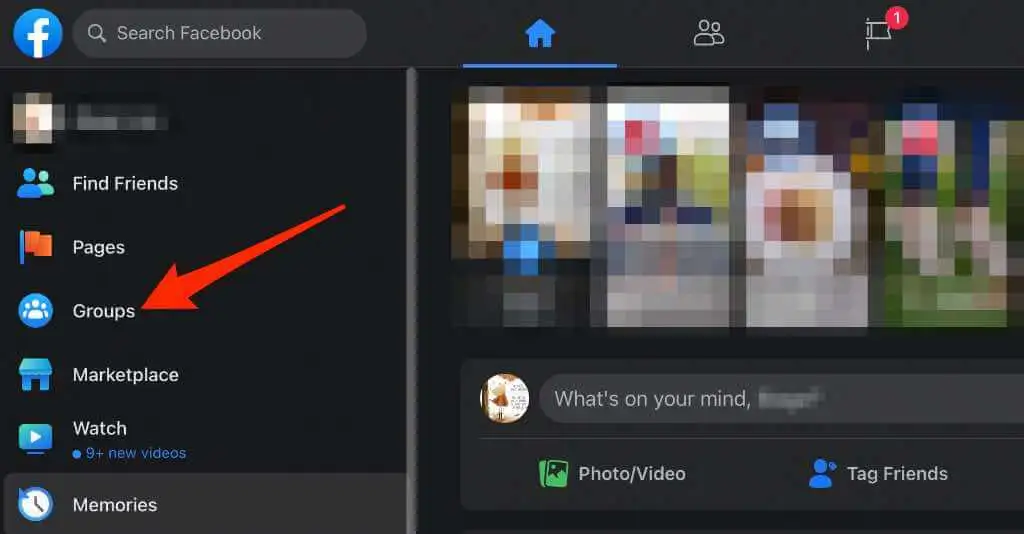
- Selectați grupul în care doriți să fixați postarea, apoi găsiți sau creați și publicați postarea.
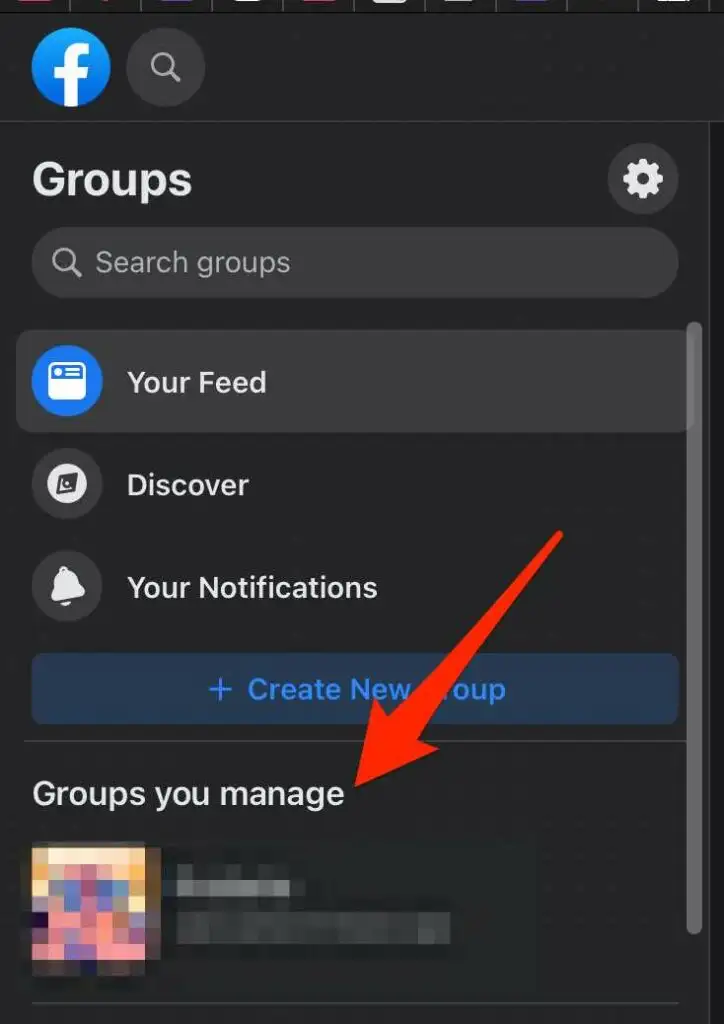
- Apoi, selectați Mai multe (trei puncte) lângă postare.
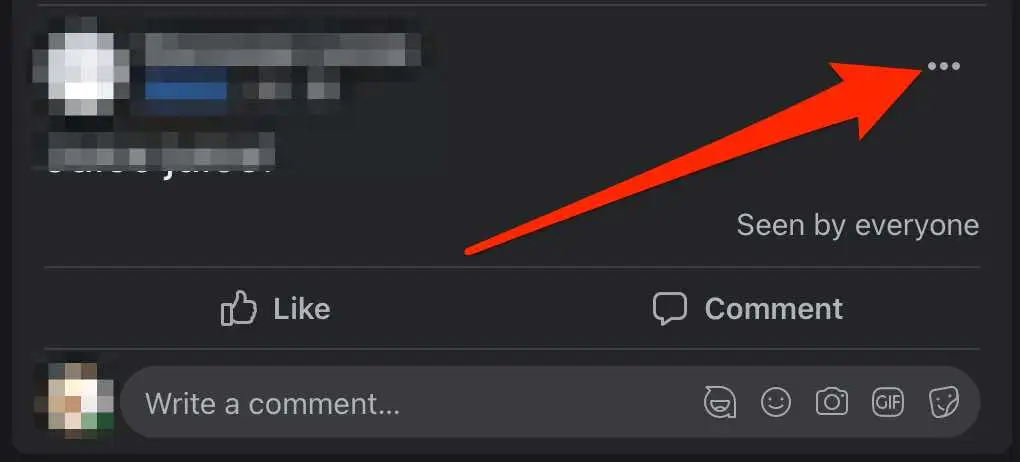
- Selectați Marcare ca anunț .
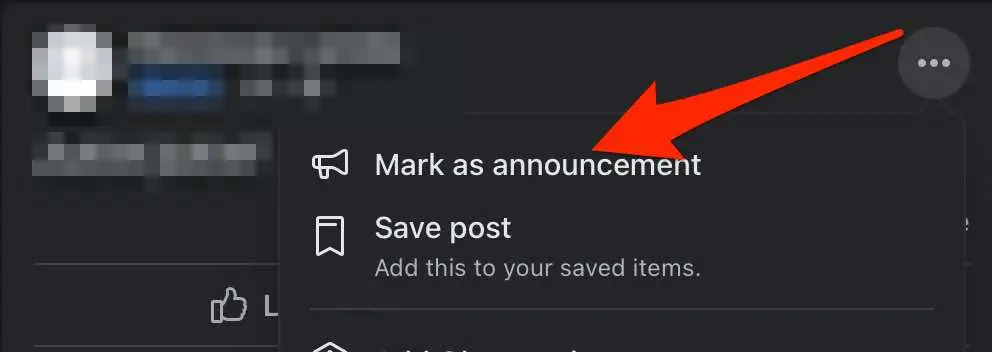
- Postarea va apărea în partea de sus a paginii Grup, sub Anunturi .

- Pentru a anula fixarea postării din secțiunea Anunțuri, atingeți Mai multe de lângă postare, apoi atingeți Eliminați anunțul .
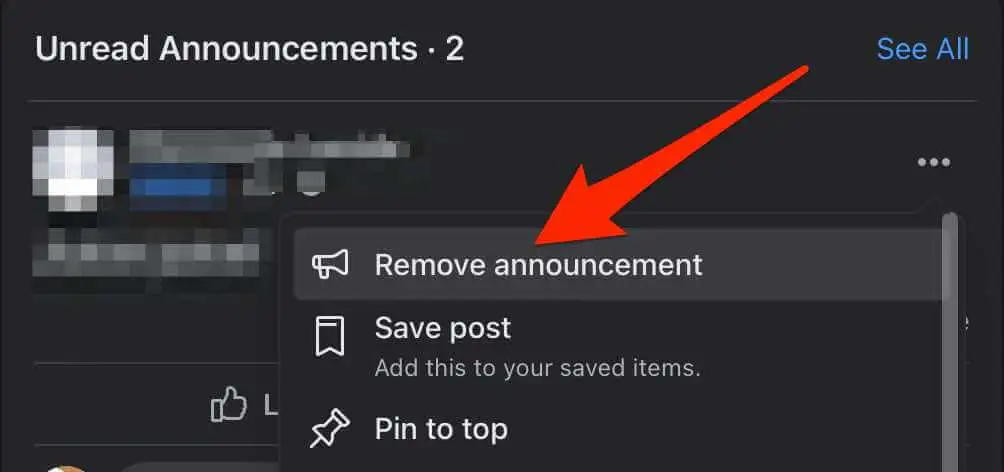
Fixați o postare pe un grup Facebook pe un dispozitiv Android
- Lansați aplicația Facebook și atingeți Meniu .
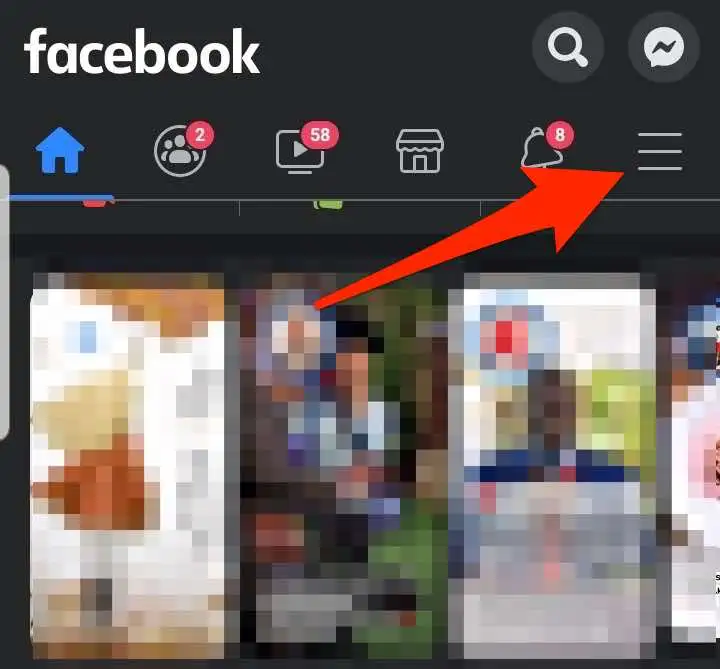
- Atingeți Grupuri .
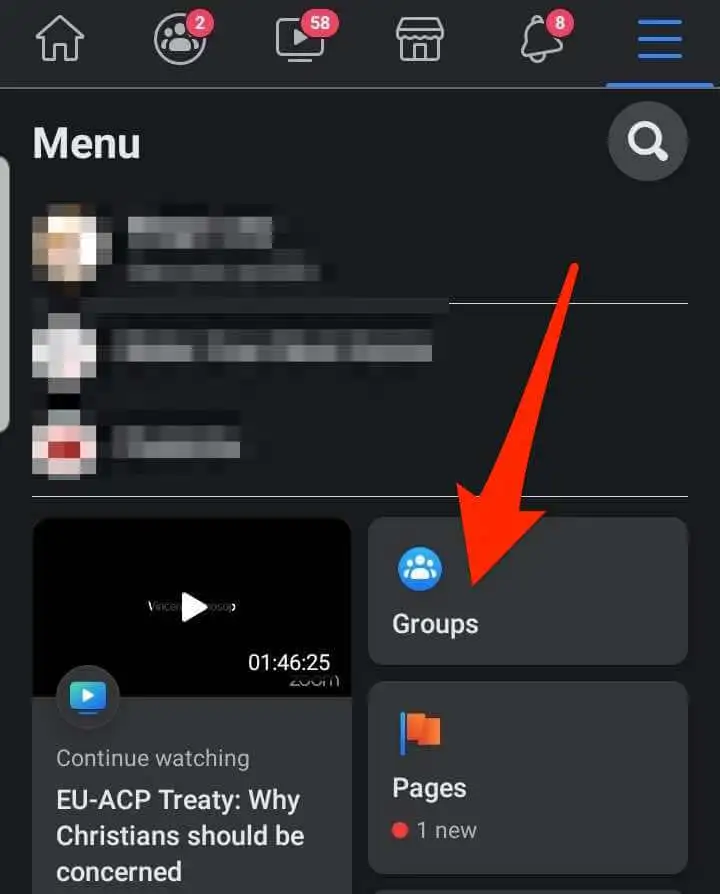
- Apoi, atingeți Grupurile dvs. .
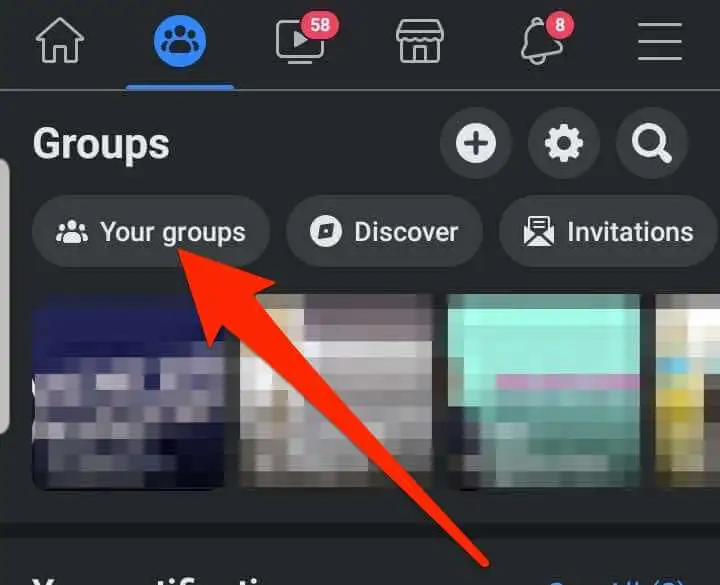
- Sub Grupuri pe care le gestionați , atingeți grupul în care doriți să fixați postarea.
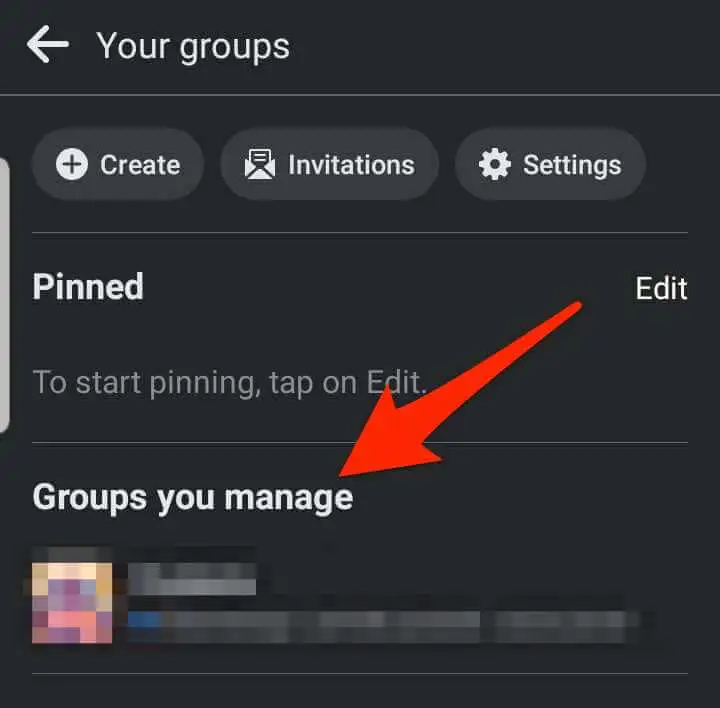
- Atingeți Mai multe (trei puncte) în partea dreaptă a postării.
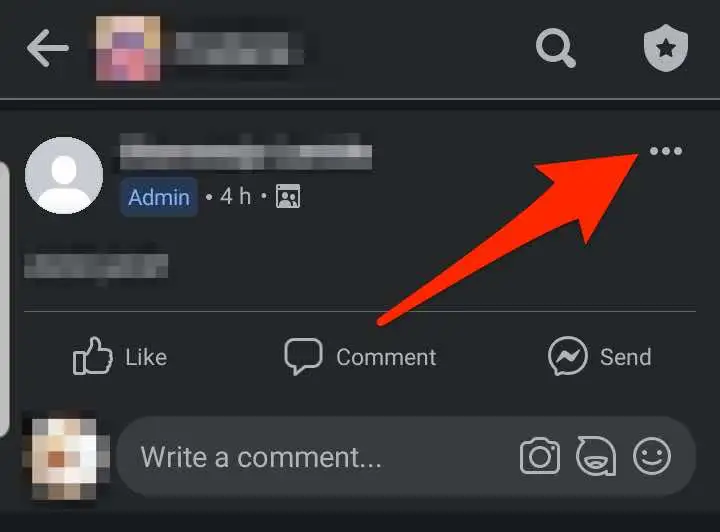
- Apoi, atingeți Marcare ca anunț .
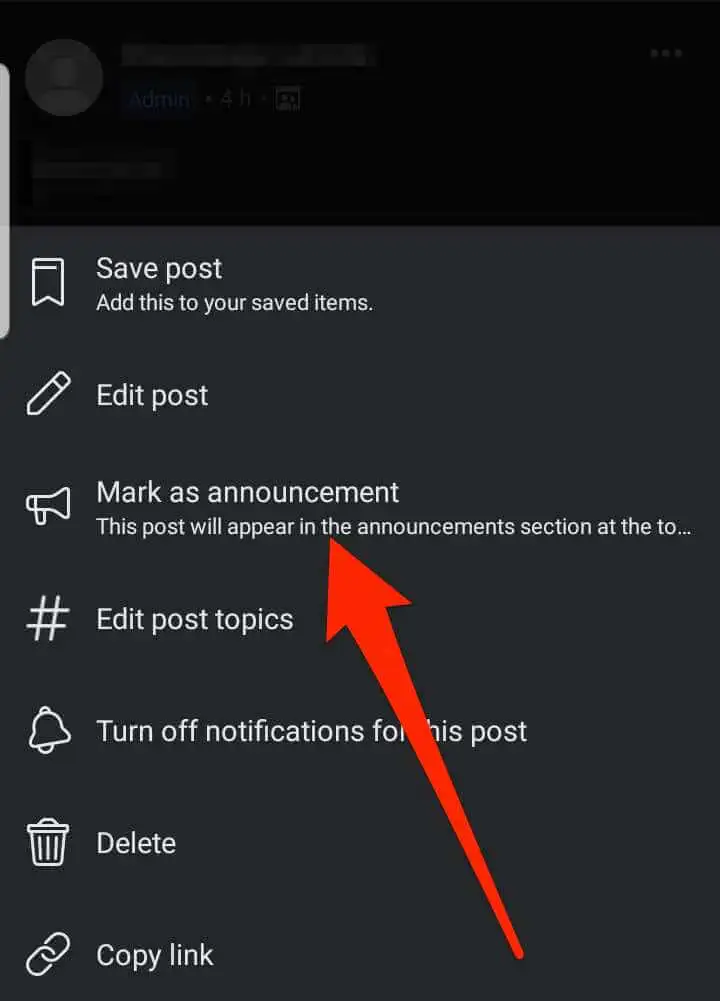
- Postarea va fi fixată în partea de sus a paginii Grup, sub secțiunea Anunțuri.
- Pentru a anula fixarea postării din secțiunea Anunțuri, atingeți Mai multe de lângă postare, apoi atingeți Eliminați anunțul .
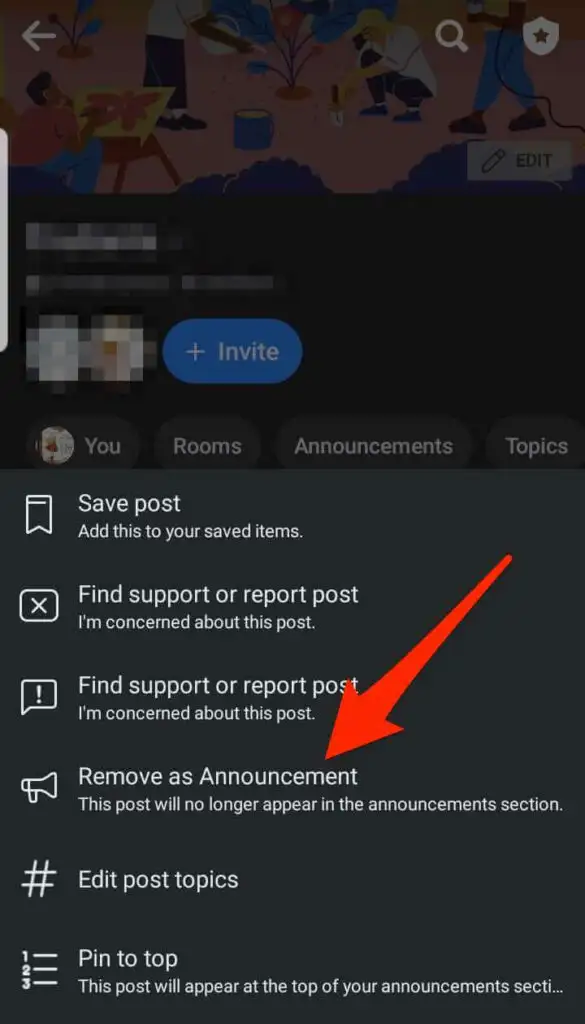
Fixați o postare pe un grup Facebook pe iPhone/iPad
De asemenea, puteți fixa o postare pe un grup Facebook de pe iPhone sau iPad.
- Lansați aplicația Facebook și navigați la grupul în care doriți să vă fixați postarea.
- Găsiți postarea pe care doriți să o fixați în partea de sus sau creați și publicați o postare nouă, apoi atingeți Mai multe .
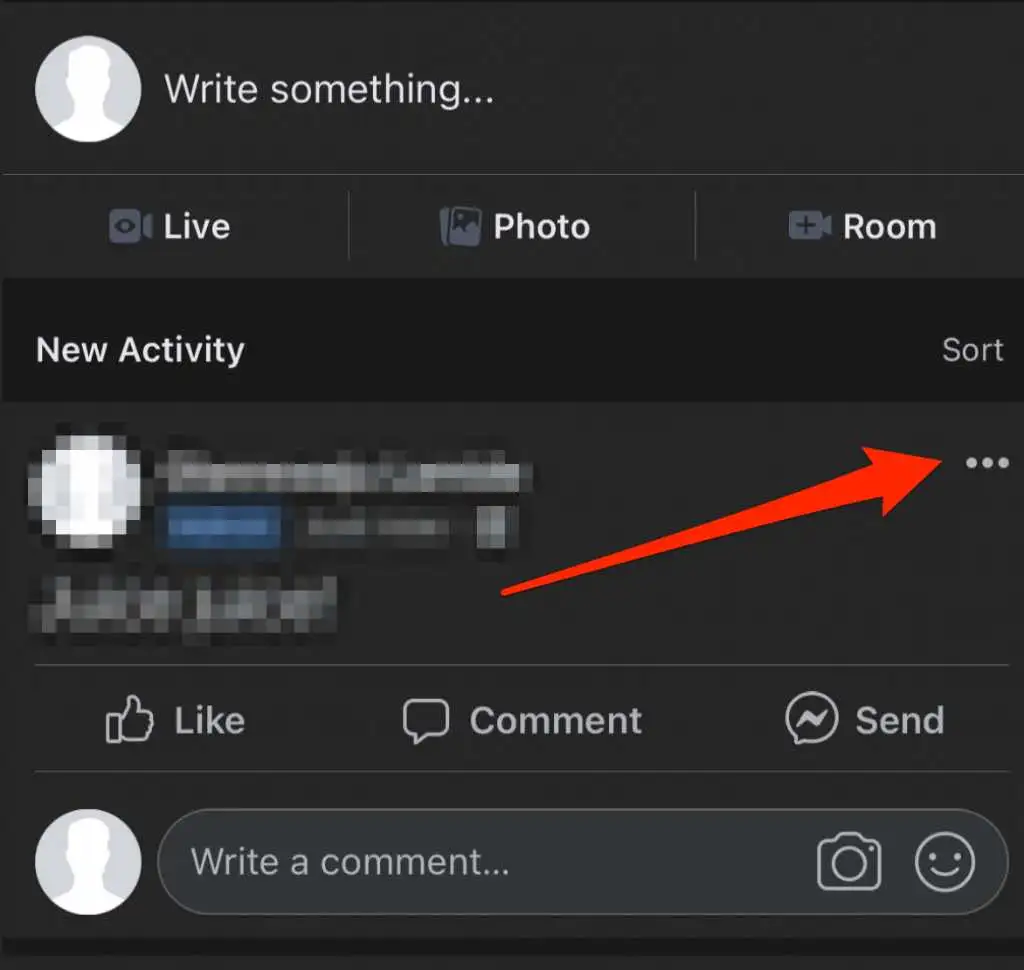
- Atingeți Marcați ca anunț .
Notă : De asemenea, puteți să atingeți Mai mult din nou și să selectați Fixați în partea de sus pentru a vă asigura că postarea rămâne în partea de sus.
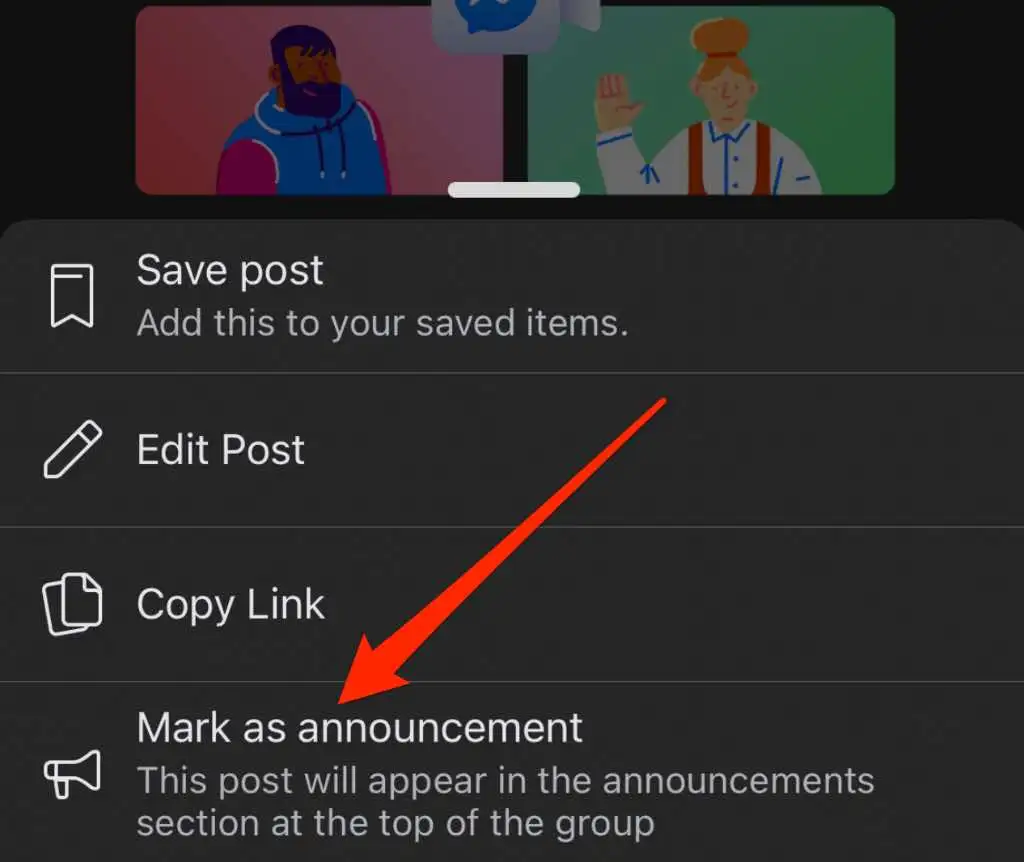
- Pentru a anula fixarea postării din secțiunea Anunțuri, atingeți Mai multe de lângă postare, apoi atingeți Eliminați anunțul .
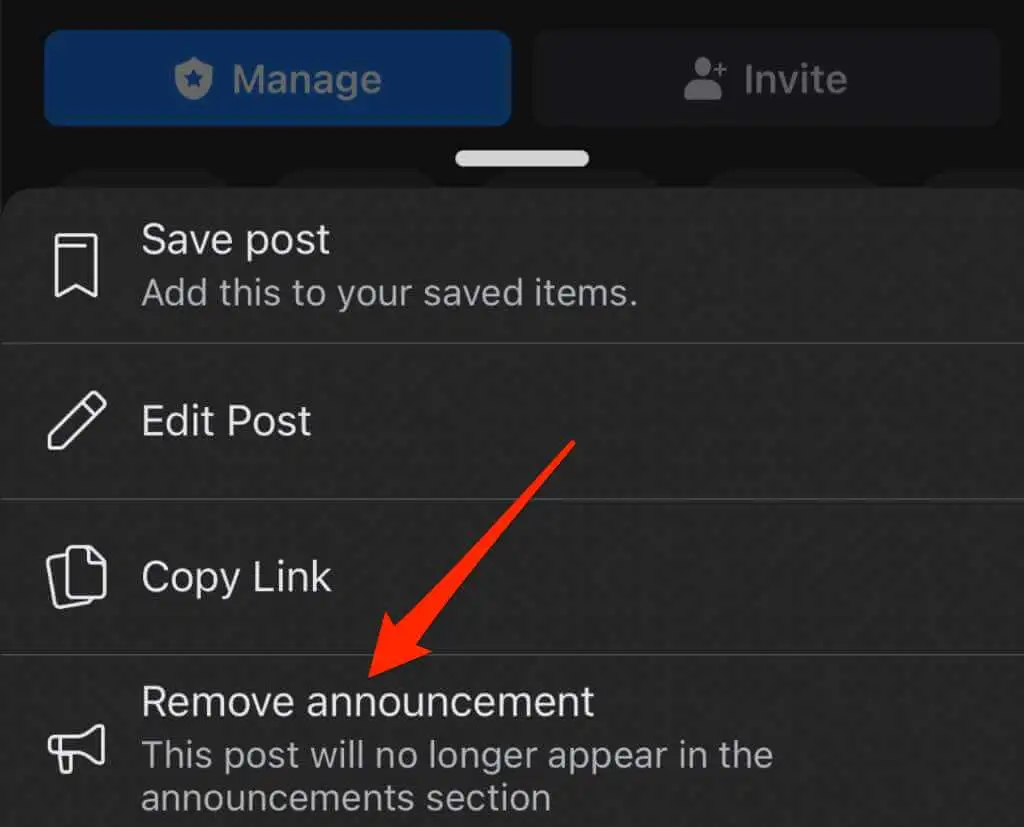
Notă : Când anulați fixarea unei postări, Facebook o va elimina din partea de sus a secțiunii de anunțuri de grup și o va restabili în poziția inițială.
Fixarea este la doar câteva clicuri distanță
Vrei să atragi atenția asupra unei anumite postări pe Facebook? Fixarea postării respective o va face să apară în partea de sus de fiecare dată, astfel încât să fie vizibilă pentru vizitatorii profilului, urmăritorii paginii sau membrii grupului.
Lăsați un comentariu și spuneți-ne dacă acest ghid a fost util.
